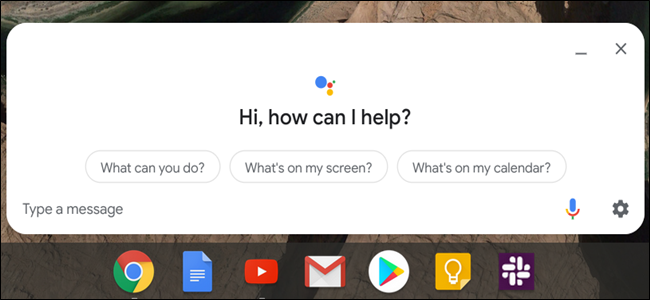
Chrome OS有一个隐藏的功能,可以让你在Chromebook上使用谷歌助手。它被隐藏起来,作为旗帜页面上的一个试验性功能,启用后,你可以直接从桌面使用谷歌助手。
当您启用Chrome://标志中的任何内容时,您使用的是尚未在所有设备上测试的实验性功能,可能会行为不正常。*虽然启用了Assistant,但您可能会在此过程中遇到一些错误,因此在使用其中一些标志时要小心。
如何启用Google助手
启动Chrome,将chrome://flags/#enable-native-google-assistant标签粘贴到全向框中,点击“回车”即可直接进入谷歌助手旗帜。
注:Google Assistant尚未在所有设备上使用,尽管计划随着Chrome版本77的发布在所有Chromebook上启用它。*如果您没有看到该标志,请检查以确保您正在运行最新版本的Chrome OS,更新您的系统(如有必要),然后返回标志页面。
相关:如何更新您的Chromebook
单击“启用Google助手”标志旁边的下拉框,然后单击“启用”。
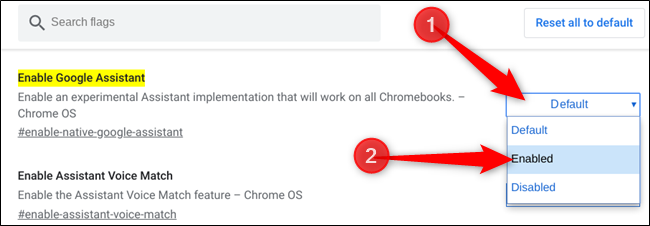
现在,要使更改生效,您必须重新启动Chrome OS-单击旗帜页面底部的蓝色“立即重新启动”按钮。
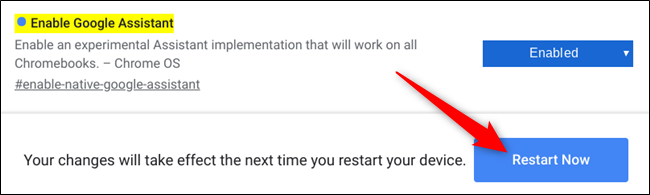
设备重新启动后,您可以立即使用助手。按“搜索+A”在您的设备上打开助手覆盖,然后在提供的文本字段中键入一条消息。
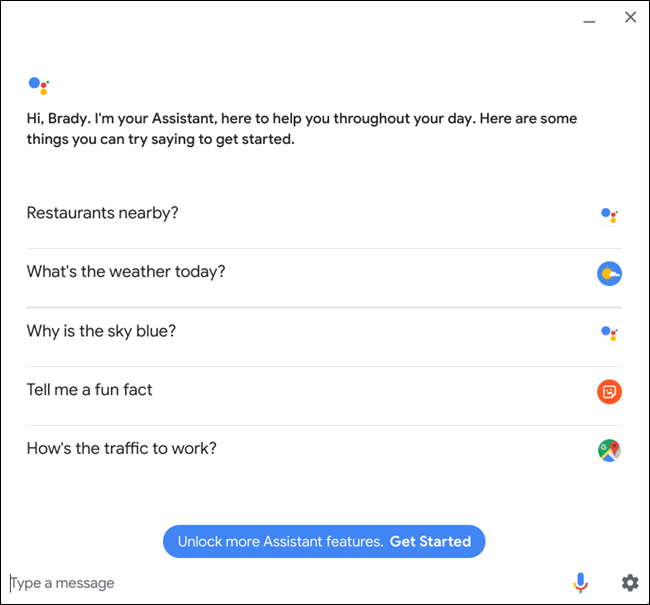
如果您喜欢在说“OK Google”时随时访问助手,请转到“设置”>“Google助手”或在Omnibox中键入chrome://settings/googleAssistant以查看助手的设置。在这里,你可以进一步配置助手,但是现在,从“OK Google”旁边的下拉菜单中选择“Always On”。
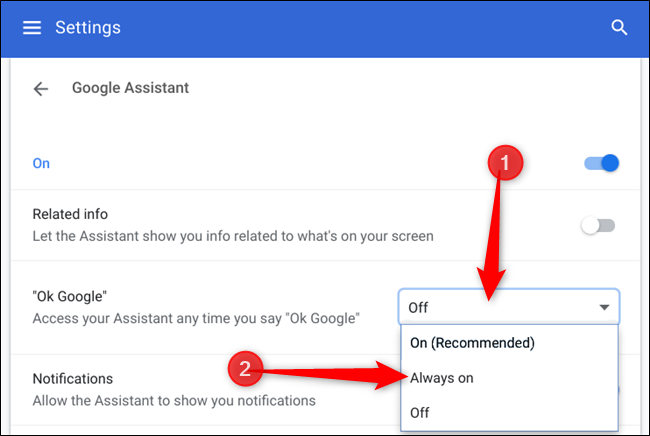
为了省电,如果您选择“打开(推荐)”,则只有当您的设备连接到电源时,OK Google才会打开。将打开一个窗口,要求您打开语音和音频活动以获得完整的助理体验。单击“打开”。
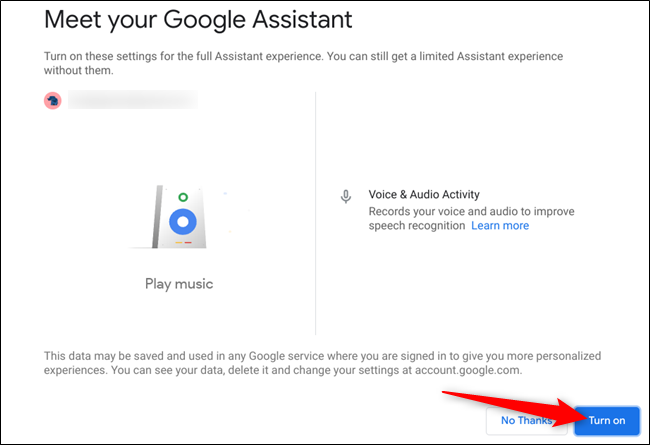
继续浏览其余页面以设置完整的助手体验,然后单击“完成”关闭窗口。
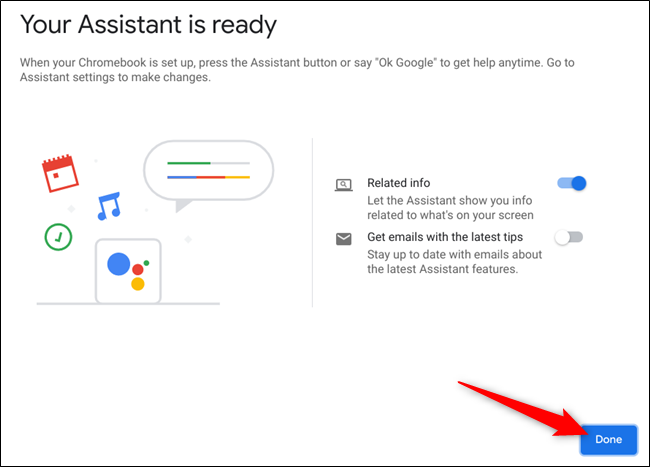
非那样做不行!。在您退出窗口后,Google Assistant就会准备好回答语音激活的热词“OK Google”。